Ths.KTS NGUYỄN PHƯỚC DỰ
|
Trong hồ sơ thiết kế kỹ thuật, vẽ địa hình chỉ là một phần nhỏ công việc, nó thường được thực hiện cho dự án có địa hình phức tạp hay các dự án lớn. Còn đối với nhà ở thì không nhất thiết phải vẽ địa hình trừ khi bạn muốn làm phối cảnh ngoại thất. Khi mới học Revit thường thì các bạn chưa thể tiếp cận đến loại đối tượng này, các bạn cần đọc thêm nhiều tài liệu để tham khảo cách ứng dụng
1- Vẽ một nền địa hình, có các đường đồng mức thể hiện cao độ. Mở mặt bằng công trường. Trên mặt bằng này, giới hạn View phải được mở rộng tối đa cả về phương XY và phương Z để thấy toàn bộ dự án. |
|||
|
Lưu ý: Đối tượng được vẽ thuộc Category Topography. Vì vậy cần phải chắc chắn rằng Category này đang được mở. (Xem phần kỹ thuật View).
① Thoát khỏi chế độ Sketch. ② Thêm điểm muốn bỏ thì chọn và bấm Del. ③ Import các danh sách điểm từ file đo đạc hay từ bề mặt mô hình phần mềm đồ họa khác. ④ Sai số muốn làm tròn và bỏ bớt những điểm có cao độ quá gần nhau. |
|||
|
|
|||
|
Thực tế công cụ vẽ địa hình rất linh hoạt tùy theo sáng tạo của từng người.
|
|||
|
Đây là một ví dụ vẽ một địa hình phức tạp bên sườn với cao độ chênh lệch gần 8m.
|
|||
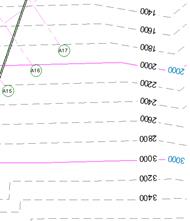 Muốn chỉnh cao độ các điểm, chọn điểm, sửa số trong Elevation rồi nhấn Enter. Muốn chỉnh cao độ các điểm, chọn điểm, sửa số trong Elevation rồi nhấn Enter.
Bây giờ cần điều khiển sự hiển thị của đường đồng mức chọn nút Site Setting:
|
|||
|
- Ở đây chỉ lưu ý cột Increment là cao độ giữa các đường đồng mức và cột Subcategory là các nhóm đường đồng mức cần thể hiện. |
|||
|
2- Lấy các đối tượng (Family) ngoại thất như cây cối, trụ đèn, ghế đá, xe cộ,… bố trí vào địa hình. 3- Thêm một đối tượng (Family) làm chỗ đỗ xe. 4- Đào đất để san lấp tạo công trường. Lệnh này giống như tạo một khối rỗng có mặt đáy phẳng, có thể nghiêng và xác định độ sâu theo yêu cầu. |
|||
|
Nếu muốn một hố sâu có bờ taluy thì nên không cần dùng đối tượng này mà chỉ cần thêm các điểm điều khiển cao độ vào và sửa cao độ bằng cao độ đáy. |
|||
|
5- Cắt địa hình ra làm 2 phần riêng biệt. Nếu gặp địa hình có cao độ giảm đột ngột theo phương thẳng đứng, phải dùng công cụ này để tách rời địa hình ra và dịch chuyển theo phương đứng. 6- Nối hai phần địa hình bị cắt thành một. Công cụ này không có nhiều ứng dụng, vì hai địa hình phải đồng bộ và liền mặt với nhau mới có thể nối lại. Chỉ dùng khi đang tách hợp theo những mảng phức tạp, một khi đã dịch chuyển thì không thể nối lại được. 7- Tách vùng bề mặt địa hình để gán vật liệu. Nếu muốn tạo một mảng cỏ, một con đường mòn chạy lướt trên bề mặt địa hình thì công cụ này là hữu ích. 8- Vẽ ranh giới đất, công cụ này tạo ra các mặt phẳng thẳng đứng bao theo đường ranh đất. Công cụ này đã nói trong phần đầu chương. 9- Chỉnh cao độ bằng cách dùng chuột kéo cách điểm trên địa hình theo phương thẳng đứng. 10- Ghi chú đường đồng mức. |
|||
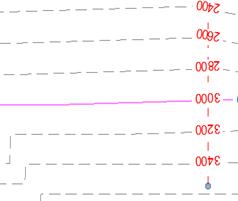
Đây là một Family hệ thống có khả năng đọc và hiển thị thông tin của đường đồng mức. 2. Chọn kiểu ghi chú trong danh sách TYPE trên đầu hộp thoại Properties. 3. Bấm 2 điểm cắt ngang qua vùng chứa đường đồng mức để tạo ghi chú. 4. Bấm Edit Type để chỉnh thông tin định dạng của ghi chú. |
Sách học BIM & Revit, Tác giả : ThS.KTS.Nguyễn Phước Dự
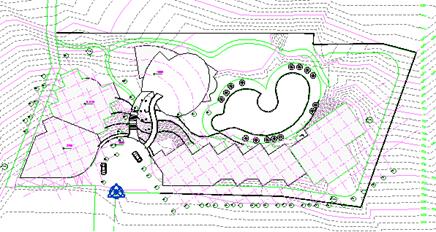


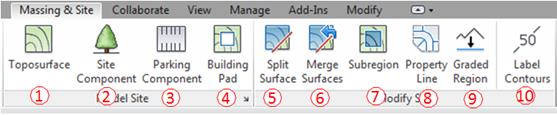
 Sau khi bấm nút lệnh, menu ngữ cảnh bày ra các công cụ để vẽ các điểm trong chế độ Sketch.
Sau khi bấm nút lệnh, menu ngữ cảnh bày ra các công cụ để vẽ các điểm trong chế độ Sketch.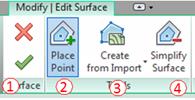 Lưu ý thông số cao độ của từng điểm so với điểm chuẩn dự án (Cao độ tuyệt đối) hay so với bề mặt của đối tượng đang chỉnh (Cao độ tương đối) trên thanh tùy chọn:
Lưu ý thông số cao độ của từng điểm so với điểm chuẩn dự án (Cao độ tuyệt đối) hay so với bề mặt của đối tượng đang chỉnh (Cao độ tương đối) trên thanh tùy chọn: Muốn chỉnh sửa địa hình đã vẽ chọn đối tượng và bấm nút lệnh Edit Surface. Ra mở giao diện Sketch với công cụ giống như khi tạo mới.
Muốn chỉnh sửa địa hình đã vẽ chọn đối tượng và bấm nút lệnh Edit Surface. Ra mở giao diện Sketch với công cụ giống như khi tạo mới.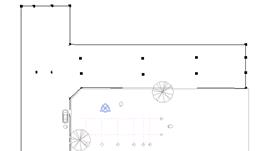 Ví dụ này vẽ một góc đường bằng cách vẽ các điểm và xác định cao độ để tạo độ dốc.
Ví dụ này vẽ một góc đường bằng cách vẽ các điểm và xác định cao độ để tạo độ dốc.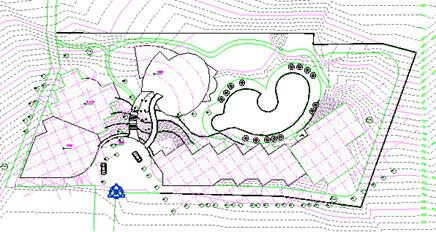

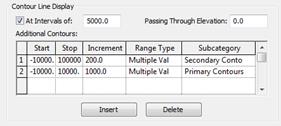 - Trong hộp thoại này có nhiều thông số, những người có chuyên môn tự nhiên sẽ hiểu ý nghĩa của những tham số này.
- Trong hộp thoại này có nhiều thông số, những người có chuyên môn tự nhiên sẽ hiểu ý nghĩa của những tham số này. -
-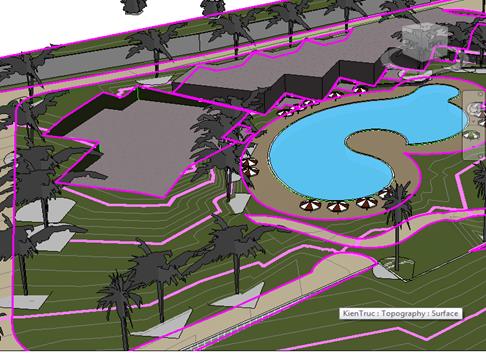





.png)
.png)




